最近、よく見かけるようになってきたChromebook。お値段以上にお得なのは、Google関連のサービスに関する特典が付いてくることなのだが、この特典の申し込み手続きがエラーになることがある。無事に手続きできたので、ポイントを簡単にまとめてみた。
Chromebookの購入特典

Chromebookでchromeを開くと、Chrome OS 搭載デバイスの特典を利用するというページが開く。Google Play Musicが無制限で使えるようになったり、Google Driveの容量が増えたりと、使えそうな特典や使えなさそうな特典があるものの、もらえるものはもらっておこう。青い[特典を利用]をクリック。

エラーになってしまった。Chromebookだから特典の対象だし、まだ申し込みもしていないから、対象外ということはないはずなのだが…。
ググッたら「エラーになるときはchromeのアドオンをはずしてみろ」とあったので、アドオンを無効にしてやってみたものの、変わらずエラー。申し込めるはずなのに、なんだか惜しい。
特典ページが変わったらしい
ちょっと前のChromebookだったので、開いた特典ページが古かったことが原因っぽい。Chromebookの特典ページが新しくなっていた。
Google Oneというものが使えるようになるのが、今の特典のようだ。Google Oneのページで、特典の利用手続きが行えた。
Chromebookは発売開始時期ではなくサポート終了時期で選ぶ
ついついパソコンのノリでCPUなどのスペックで選んでしまいそうになるのだが、chromebookで重要なのはサポート期間。いつまでOSが更新されるのか、ネットワークに繋いで使うことが前提であるchromebookでは重要なポイントとなってくる。
メーカー別にサポート期間(自動更新の有効期限)をまとめた記事があった。
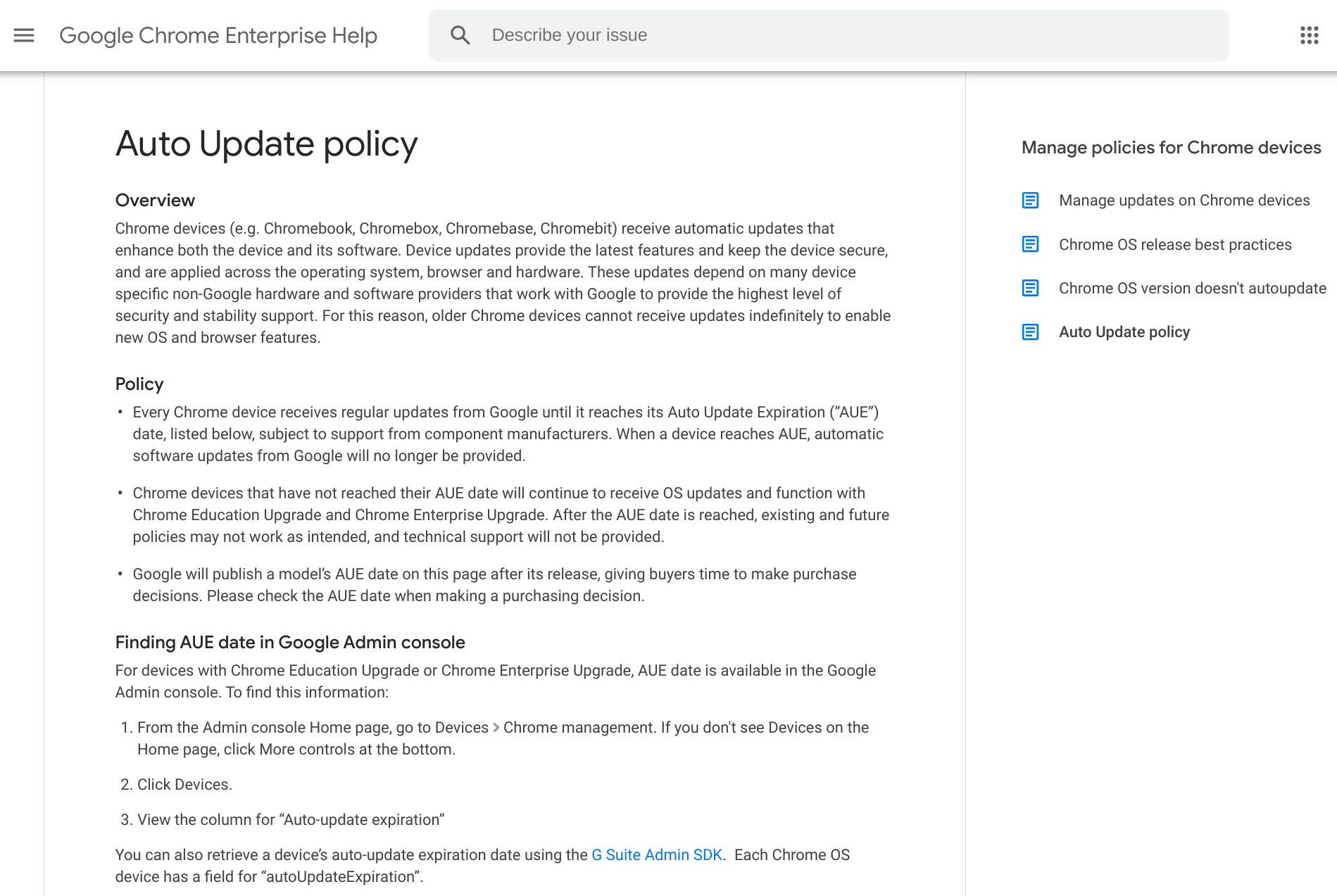
「古くなったらどんどん中古で売って、新しい機種を渡り歩くぜ!」って人は気にしなくてよさそうだが、それなりに使い続けるつもりであれば、サポート期間が十分あるかどうかは重要。こういうところ、スマホみたい。
iPadやWindowsのノートPCと比較検討した
ASUSのCP101PAというChromebookを使っている。
iPadも最近安くなってきているし、ノートPCの種類も豊富だ。だから、「買って何に使うか?」を考えて、その目的を実現できるものという点で選んだ。
- 勉強会・カンファレンスで、メモをとるために使いたい。スマホでメモをとるのは、ちょっと厳しい。
- 外部のディスプレイにつなげられると、資料を見ながら議論できる。
- プログラミングや画像編集は行わない。必要であればクラウド上で行えるサービスを利用する。
- CPUの性能はそれほど重視しない。とはいえ、Webブラウザ(chrome)で処理するように作られているサイトもあるので、貧弱だと使い勝手が悪くなりそう。
- カバンから出したらすぐに使えること。iPadと外付けキーボードの組み合わせだと、これはちょっと難しそう。
- 手軽に持ち運べること。軽さは正義だし、コンパクトじゃないと持ち歩く気にならない。
スマホを持ち歩いているので、ネットワークの心配は不要。ということで、重さ900gのC101PAを選んだ。
コロナウイルス騒ぎで各種勉強会も自粛。せっかく買ったのにイマイチ活用できていないが、時間が解決してくれるでしょう。
Googleにログオンするだけで、いろいろ設定したいつものchromeが使えるようになるchromebook。おススメ。
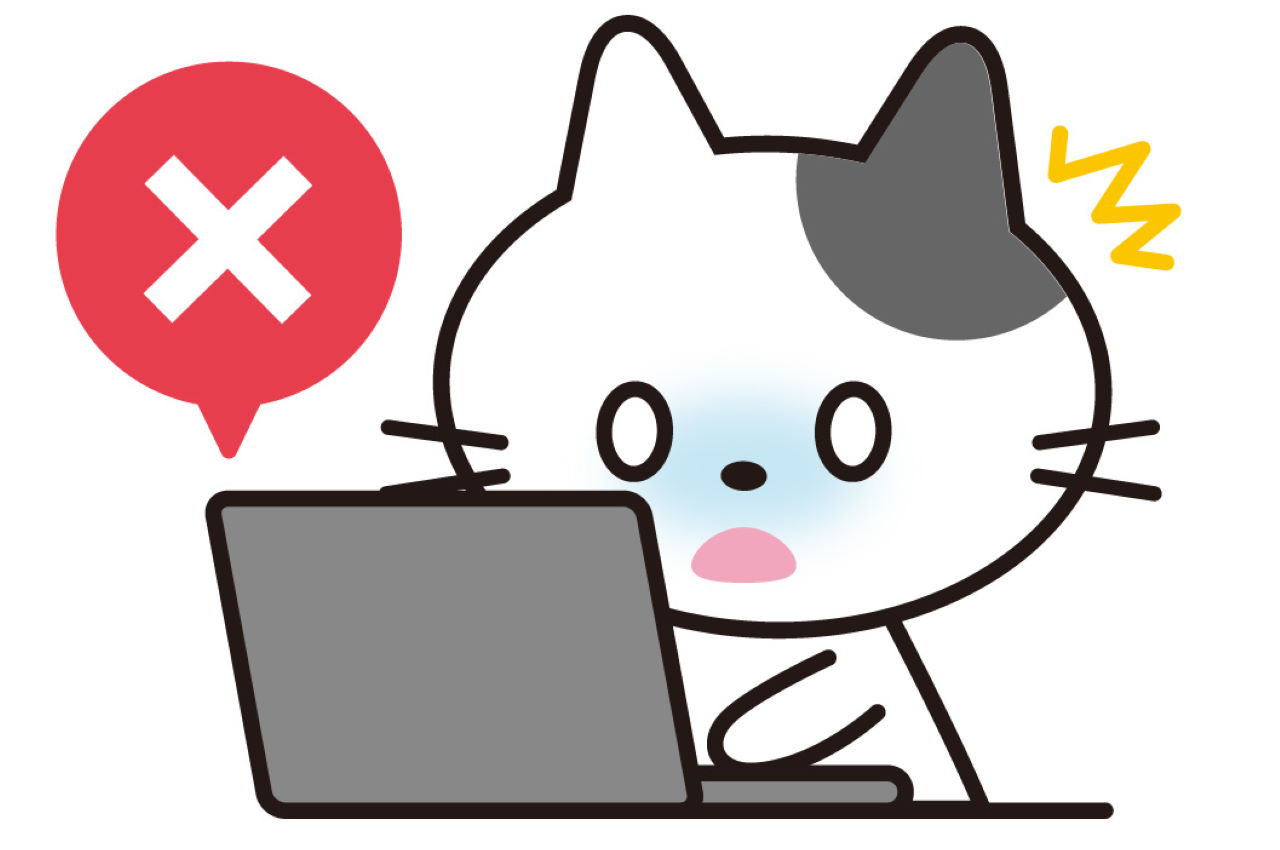



コメント